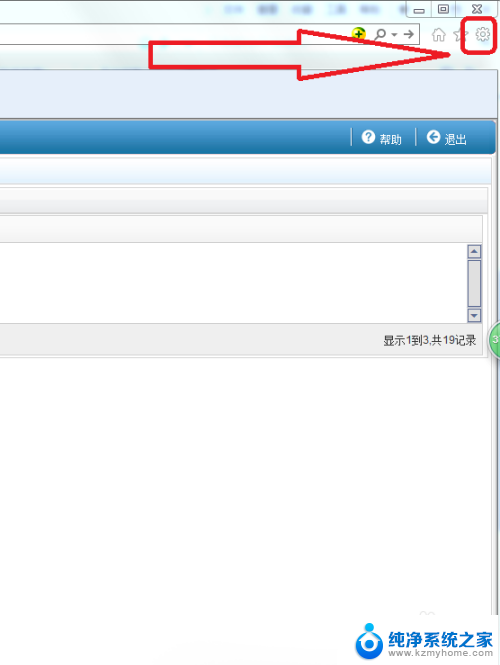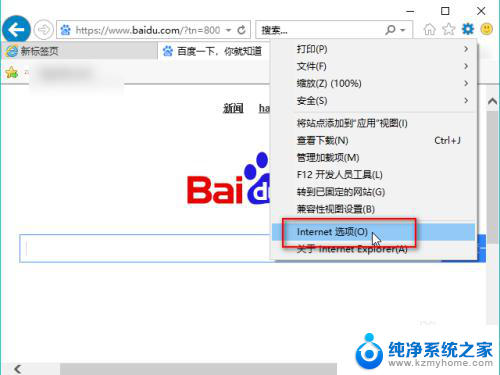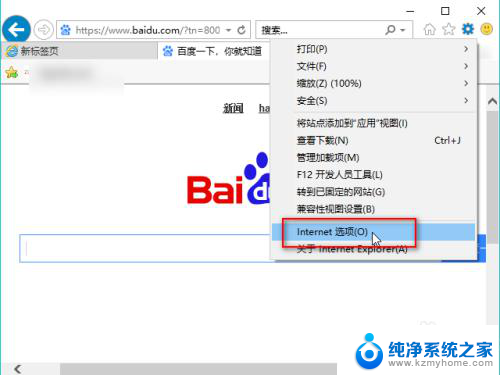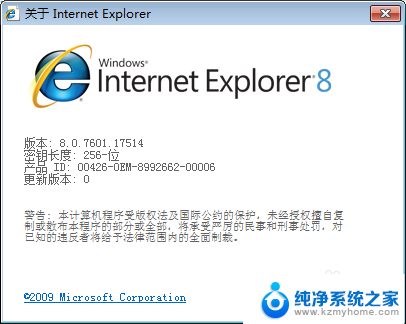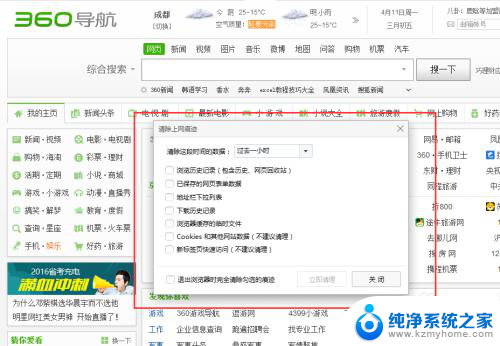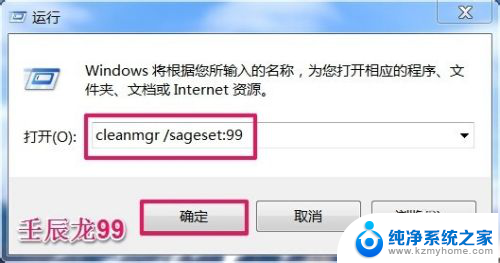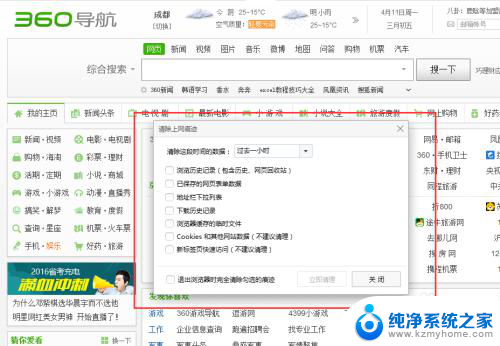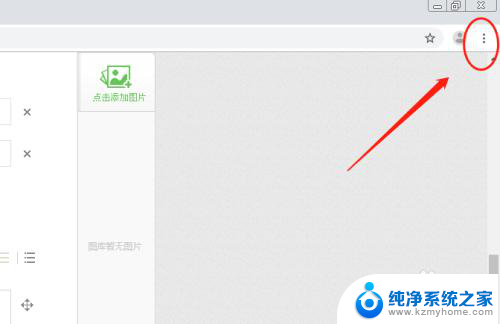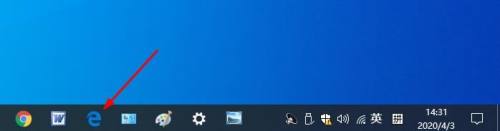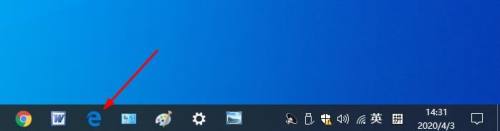清除浏览器缓存怎么操作 Microsoft Edge浏览器缓存清理方法
更新时间:2023-11-16 17:50:15作者:yang
清除浏览器缓存怎么操作,现如今互联网已经成为人们生活中不可或缺的一部分,而浏览器作为我们接触互联网的主要工具之一,不可避免地会积累大量的缓存数据。这些缓存数据虽然能提高网页加载速度,但长时间不清理可能会导致浏览器运行缓慢、占用过多存储空间等问题。对于Microsoft Edge浏览器用户来说,清除浏览器缓存是保持浏览器健康运行的重要一环。接下来我们就来了解一下如何操作Microsoft Edge浏览器清除缓存的方法。
方法如下:
1.打开Microsoft Edge浏览器,点击位于图示位置的【中心】的图标。
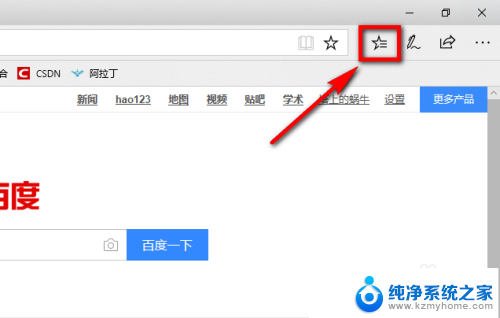
2.点击“中心”后会展开一个列表,在列表上方有一个菜单栏。在菜单栏中点击图示位置的时钟图标。
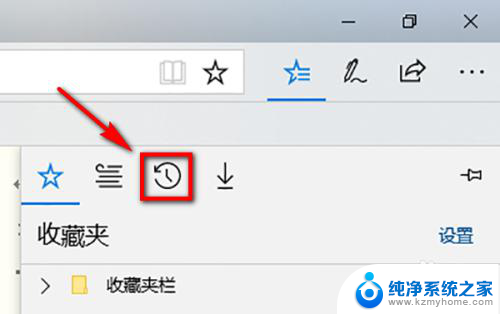
3.此时就能看到该浏览器的浏览页面了,在页面中点击【清除历史记录】就可以将浏览的缓存清理掉了。
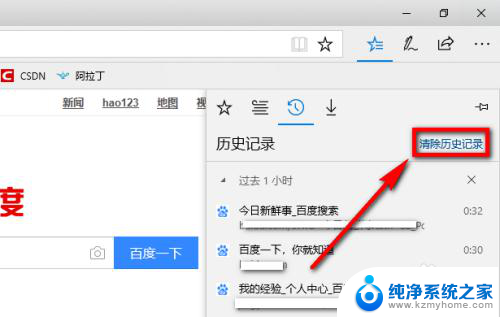
以上就是清除浏览器缓存的操作步骤,如果遇到这种情况,你可以按照以上步骤进行解决,非常简单快速。